
经常用到Excel的朋友,相信对vlookup函数指定不陌生,日常工作中时常会用到它,查找匹配数据的一把好手,小兔将分享8种经典用法,让大家能够更深入地了解和使用它。

01 基本用法
VLOOKUP 函数用于在垂直方向上查找并返回相应值。其基本语法为:Vlookup(查找值,查找范围,返回值所在列号,匹配类型),其中的“匹配类型”是一个逻辑值,用于指定对应的匹配类型。
如果为 TRUE 或省略或1,则进行近似匹配;如果为 FALSE或0,则进行精确匹配。
假设有一份成绩表,需要查找几个学生的成绩,则可使用这个公式:=VLOOKUP(G3,B:C,2,0)

02 精确匹配
日常工作中,为了查找到正确无误的数据,我们需要使用到 VLOOKUP 函数进行精确匹配,即最后一个参数设为 FALSE或0,确保只返回完全匹配的结果。
若存在相同的查找值时,Vlookup将返回第一次找到的值,即由上而下查找匹配数据。
例如:同上有一份成绩表,需要查找几个学生的成绩,使用这个公式:=VLOOKUP(C2, A:B, 2, 0)
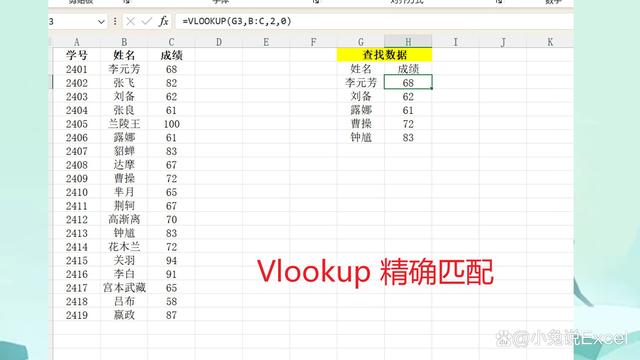
03 模糊匹配
当我们需要查找的数据处于某个区间范围时,利用 VLOOKUP 函数进行模糊匹配,最后一个参数设为 TRUE 或省略或1,查找最接近的匹配值。
可用于匹配成绩等级、计算提成等。
假设有一份学成成绩表,现在需要对学生成绩进行等级划分,如90及以上为优秀,80~89为良好,60~79为及格,60分以下为不及格;
首先需要将等级区间列到表格里,接着使用这个公式:=VLOOKUP(C2,G:H,2,1)
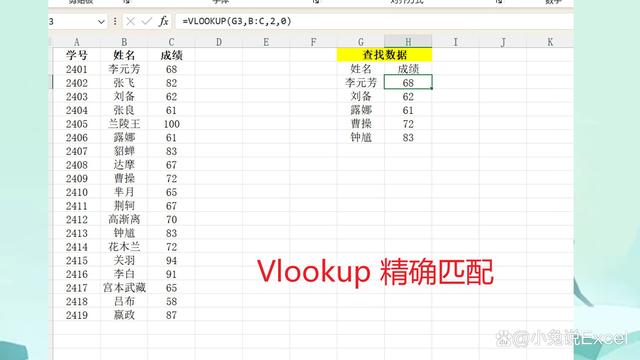
当然,若是觉得麻烦,还可以通过数组公式来进行模糊查找,使用这个公式:=VLOOKUP(C2,{0,"不及格";60,"及格";80,"良好";90,"优秀"},2,1)
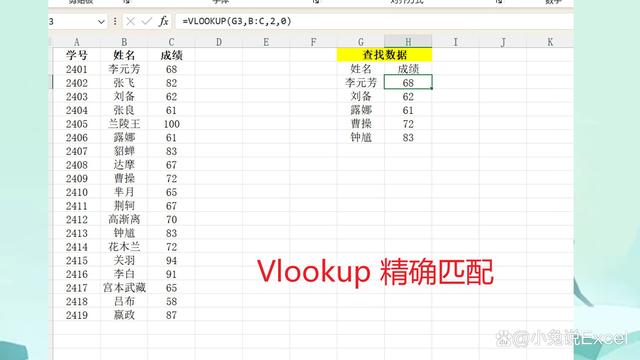
04 多条件查找
借助辅助列,结合 CONCATENATE 函数或连接符“&”将多个条件合并后进行查找,假设有一份数据表分别位于A、B、C三列,A 列是第一个条件,B 列是第二个条件,C 列是要返回的值。
我们可以在 A 列前添加一个辅助列,将两个条件拼接在一起,然后使用 VLOOKUP 函数进行查找。
使用这个公式:=VLOOKUP(CONCATENATE(A2,B2), A:D, 4, FALSE)
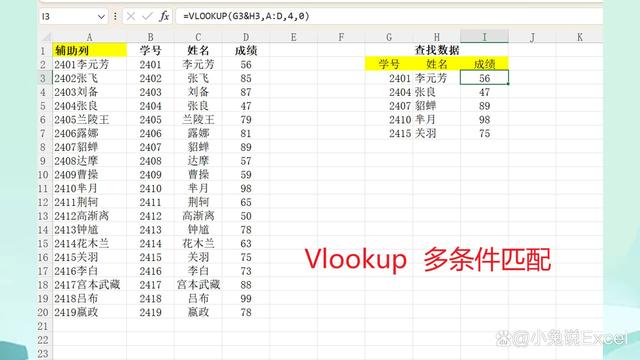
05 错误处理
当我们使用VLookup函数进行数据查找,匹配不到对应数据时就会显示错误值。
此时可以使用 IFERROR 函数来处理 VLOOKUP 可能出现的错误,
假设以学生成绩表为例,可以使用这个公式:=IFERROR(VLOOKUP(A2, E:F, 2, FALSE), "未找到")
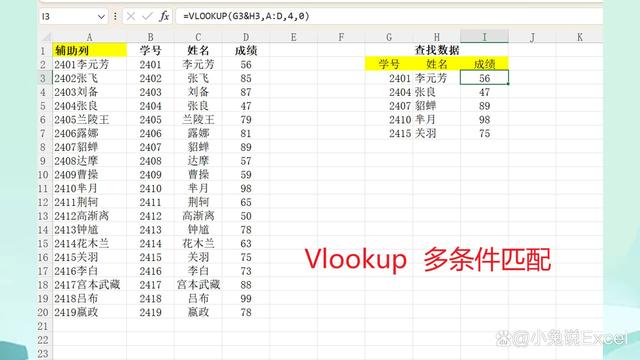
06 跨表查找
VLOOKUP 函数除了可以在同一工作表中使用,还能够跨表查找匹配,引用其他工作表的数据,
假设有1-3月份的销售数据,需要返回对应的数值到汇总表里,可以使用这个公式:=VLOOKUP($A2,INDIRECT(B$1&"!$A:$B"),2,0)
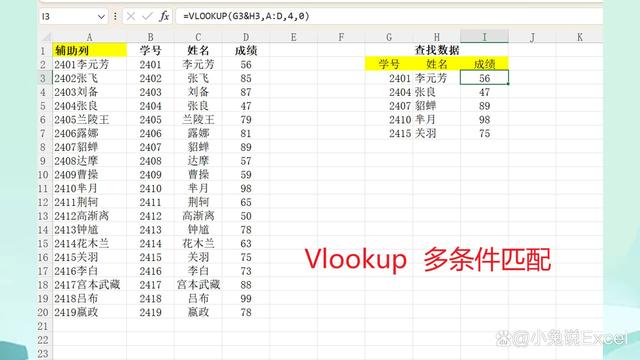
07 逆向查找
VLOOKUP 函数是不支持逆向查找的,但结合IF函数就能实现逆向查找。
通过IF函数创建新的数组,在新数组里将数据的顺序调正,符合该函数的查找规则后就能进行逆向查找了。
假设学号在姓名数据左侧,需要根据姓名查找对应的学号,可以使用这个公式:=VLOOKUP(F3,IF({1,0},B:B,A:A),2,0)
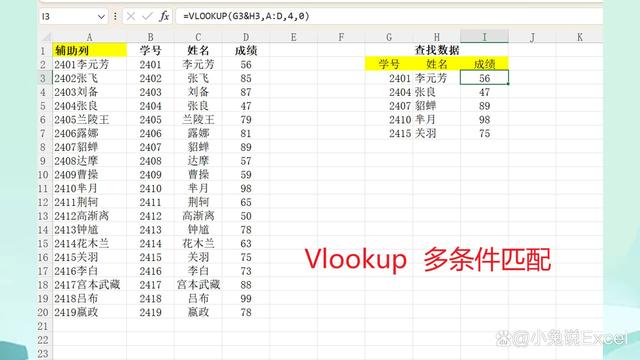
08 灵活查找
当我们需要查找的数据很多,通过手动更改返回值所在的列号,很是麻烦,费时费力,可以借助match函数来识别对应字段所在列号,输入公式,只需拖动鼠标填充,快速又高效。
假设有一份学生成绩表,需要根据姓名查找返回对应的学号、班级、成绩,可以使用这个公式:=VLOOKUP($F3,$A:$C,MATCH(G$2,$A$1:$C$1,0),0)
要注意合理使用绝对引用哦,否则,将会匹配不到数据导致出错哦!
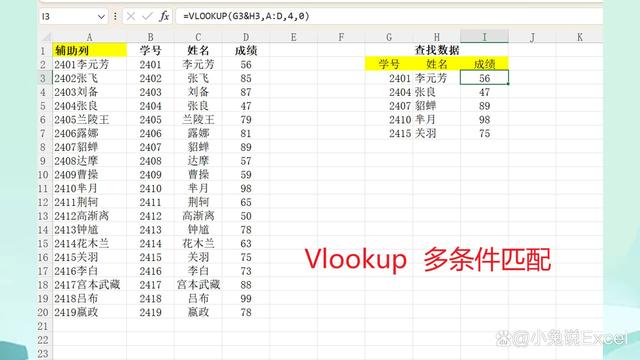
VLOOKUP 函数的用法还有很多,小兔分享了以上8种常用的经典用法,能够满足不同场景下的数据查找和匹配需求。
想要知道更多的用法,还需要大家在日后的实践中去发掘哟!若还有疑问,或是分享您的经验,欢迎在下方的评论区留言哦!